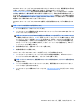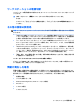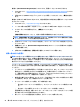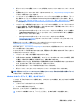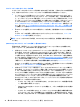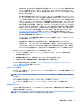User guide
●
新しいソフトウェアを最近インストールした場合は、そのソフトウェアをアンインストールしま
す。
●
包括的なオンライン テクニカル サポートは HP の Web サイト、http://www.hp.com/support/ にア
クセスして利用することもできます。
●
ワークステーションの電源を入れてもオペレーティング システムが起動しない場合は、「ブート
前」診断ユーティリティである[HP PC Hardware Diagnostics]を実行することもできます。詳しく
は、24 ページの「Windows 10 のセットアップ、バックアップ、復元、およびリカバリ」を参照
してください。
●
コンピューターの電源を入れるとオペレーティング システムが起動し、インターネットにもアク
セスできる場合は、自己解決型の診断ツールおよび HP のサポート担当者とのオンライン チャッ
ト機能を提供する 2 つのツールを利用できます。
◦
[HP Support Assistant]がコンピューターにインストールされている場合は、スタート画面か
ら[HP Support Assistant]アプリケーションをクリックし、[マイ コンピューター]→[診断]の
順にクリックしてアクセスします。
◦
[HP Support Assistant]がコンピューターにインストールされていない場合は、
http://www.hp.com/go/ispe/ から HP インスタントサポート プロフェッショナル エディショ
ンにアクセスします。
最新のオンライン サポート情報やソフトウェアおよびドライバーなどについては、
http://www.hp.com/go/bizsupport/ にアクセスしてください。
HP の Web サイト、http://www.hp.com/jp/support/ にアクセスして包括的なオンライン テクニカル サ
ポートを利用することもできます。
テクニカル サポートにお問い合わせになるときは、問題をより早く解決するために以下のことをすぐ
に行えるようにしておいてください。
●
コンピューターの近くから電話ができるようにします。
●
お問い合わせになる前に、製品識別番号、コンピューターおよびモニターのシリアル番号、診断
を実行して作成された障害 ID(必要に応じて)を書き留めておきます。
●
お電話をいただいてから、原因を特定して問題が解決できるまでに時間がかかることもあります
ので、あらかじめご了承くださいますよう、お願いいたします。
●
新しく取り付けたハードウェアを取り外せるようにしておきます。
●
新しくインストールしたソフトウェアをアンインストールできるようにしておきます。
注記:
保証のアップグレード(HP Care Pack)情報などについては、日本向けの製品に付属の『サービ
スおよびサポートを受けるには』をご覧ください。
Windows 10 のバックアップ、復元、およびリカバリ
ここでは、以下のプロセスについて説明します。このセクションの内容は、ほとんどのモデルで標準
的な手順です。
●
リカバリ メディアおよびバックアップの作成
●
システムの復元およびリカバリ
詳しくは、[ヘルプとサポート]を参照してください。
▲
タスクバーの検索ボックスで、「ヘルプ」と入力し、[ヘルプとサポート]を選択します。
問題が発生した場合
29